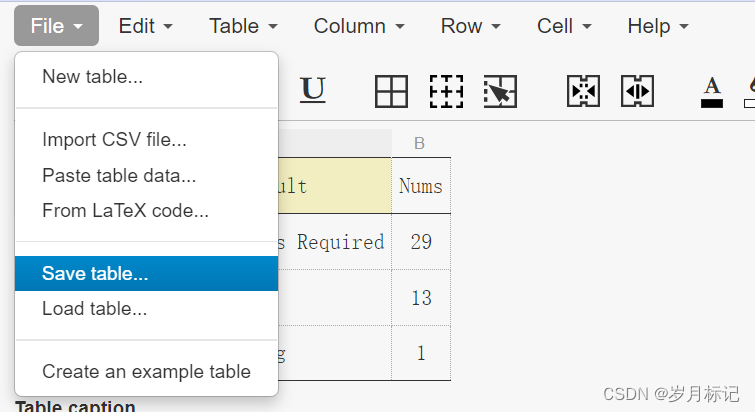Tablesgenerator 使用
1.在线工具网站
Create LaTeX tables online – TablesGenerator.com
2.按住 shift 选择边框
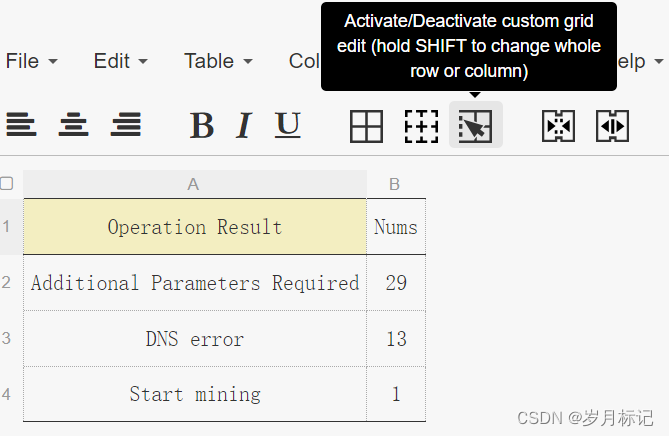
3.选择标题和双栏布局

4.保存和加载表格
5.默认风格与三线表
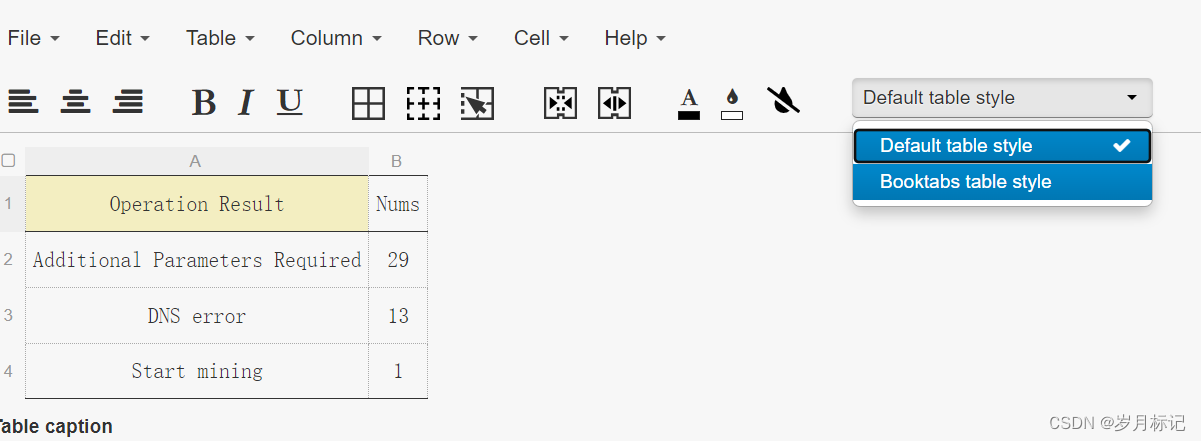
Default table style使用 \hline 而 Booktabs 使用 \toprule、\midrule和\bottomrule。
\toprule、\midrule和 \bottomrule是 的改进版本\hline;无论标准\hline放置在表格的顶部、底部还是中间,其行为(大致)相同。改进的版本 \toprule和 \bottomrule厚(事实上,\midrule也稍微更厚),并且它们以更好的方式处理周围的垂直空间。正如 booktabs 的文档所述:
下面描述的例程是为了能够轻松生成表格,例如应出现在已出版的科学书籍和期刊中的表格。这些与普通 LaTeX 表格的区别在于默认使用规则上方和下方的附加空间以及不同“厚度”的规则。

%即使使用简单的表格,您也可以看到使用默认 LaTeX 获得的结果 \hline 与借助 booktabs 生成的规则之间的差异:
\documentclass{article}
\usepackage{booktabs}
\begin{document}
\noindent\begin{tabular}{*{3}{c}}
\hline
Header1 & Header 2 & Header3 \\
\hline
Column1a & Column2a & Column3a \\
Column1b & Column2b & Column3b \\
Column1c & Column2c & Column3c \\
Column1d & Column2d & Column3d \\
\hline
\end{tabular}\quad
\begin{tabular}{*{3}{c}}
\toprule
Header1 & Header 2 & Header3 \\
\midrule
Column1a & Column2a & Column3a \\
Column1b & Column2b & Column3b \\
Column1c & Column2c & Column3c \\
Column1d & Column2d & Column3d \\
\bottomrule
\end{tabular}
\end{document}
原文地址:https://blog.csdn.net/akdjfhx/article/details/136552885
免责声明:本站文章内容转载自网络资源,如本站内容侵犯了原著者的合法权益,可联系本站删除。更多内容请关注自学内容网(zxcms.com)!